| Win10怎么设置立体声?Win10设置立体声的方法 | 您所在的位置:网站首页 › win10怎么设置音频输出 › Win10怎么设置立体声?Win10设置立体声的方法 |
Win10怎么设置立体声?Win10设置立体声的方法
|
当前位置:系统之家 > 系统教程 > Win10怎么设置立体声?
Win10怎么设置立体声?Win10设置立体声的方法
时间:2023-07-02 08:10:49 作者:永煌 来源:系统之家 1. 扫描二维码随时看资讯 2. 请使用手机浏览器访问: https://m.xitongzhijia.net/xtjc/20230702/292346.html 手机查看 评论 反馈  网盘下载
Win10 64位最新精简版(22H2优化) V2023.06
网盘下载
Win10 64位最新精简版(22H2优化) V2023.06
大小:4.10 GB类别:Windows 10系统 在Windows 10操作系统中设置立体声的方法有很多种,每一种方法都有其独特的优点和适用场景。首先,你需要了解你的电脑是否支持立体声输出。如果你的电脑有内置的扬声器或者耳机插孔,那么它很可能支持立体声输出,下面就一起来看看设置方法吧。 Win10设置立体声的方法 1、“win+R”开启运行,输入“control”。
2、进入“控制面板”界面后,点击“硬件和声音”选项。
3、接着点击下方中的“Realtek高清晰音频管理器”选项。
4、在打开的窗口界面中,点击“喇叭组态”下方中的选项框下拉按钮,选择列表中的“立体声”选项。
5、最后根据个人需求,设置合适的音响范围就可以了。
以上就是系统之家小编为你带来的关于“Win10怎么设置立体声?Win10设置立体声的方法”的全部内容了,希望可以解决你的问题,感谢您的阅读,更多精彩内容请关注系统之家官网。 标签 win10教程Win10多项系统功能打不开怎么办?四种方法解决! 下一篇 > 联想天逸510S怎么重装系统?联想天逸510S一键重装系统Win10教程 相关教程 Win10如何卸载OneDrive应用-Win10完美删除One... Win10如何强制卸载更新?Win10强制卸载补丁教... Win10怎么设置开机自动启动程序? Win10千万不要重置?win10重置好还是重装好? Win10系统怎么获取trustedinstaller权限? Win10文件共享后其他电脑没有权限访问的解决... Win10开机磁盘占用率100% 电脑检测不到第二个显示器 Win10鼠标乱动不受控制的解决办法 电脑提示:磁盘上没有足够的空间完成此操作怎...
Win10选21H2还是22H2好? 
Win10无线网络不显示?五种方法帮你解决Win10没有wlan选项 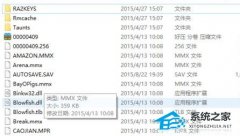
Win10玩红警2特别慢怎么办?三种方法帮你解决 
电脑C盘内存满了怎么清理内存?七种方法轻松搞定! 发表评论共0条  没有更多评论了
没有更多评论了
评论就这些咯,让大家也知道你的独特见解 立即评论以上留言仅代表用户个人观点,不代表系统之家立场 |
【本文地址】




